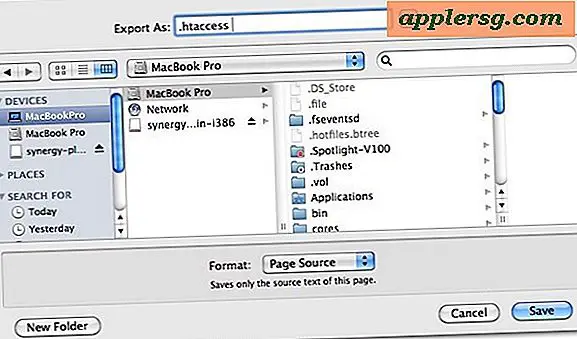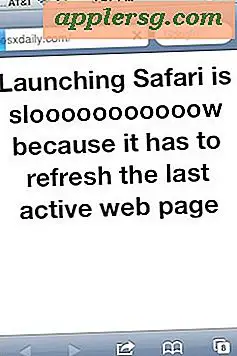Slik rengjør du Installer OS X El Capitan på en Mac
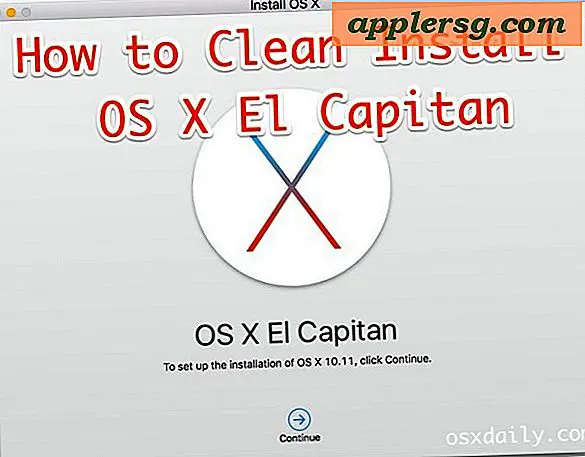
Noen Mac-brukere kan gjerne utføre det som er kjent som en ren installasjon med OS X El Capitan. En ren installasjon innebærer i utgangspunktet å slette Mac-stasjonen og starte frisk med en ny installasjon av OS X 10.11, og brukere som velger rene installasjoner pleier å stole på egne personlige sikkerhetskopier for å gjenopprette sin personlige fil og data.
Mens de fleste Mac-brukere er godt servert ved å kjøre den normale oppdateringsprosessen til OS X El Capitan etter at den er lastet ned fra Mac App Store, er denne veiledningen for brukere som ønsker å begynne å friske.
Du må ha laget en startbar OS X El Capitan installasjonsdriver med en USB flash-nøkkel for å utføre en ren installasjon. Hvis du allerede har installert OS X 10.11 på Mac, kan du laste den ned igjen og opprette en oppstartsleder med disse instruksjonene.
Husk, en ren installasjon vil slette alt, formatere harddisken, og installer deretter OS X El Capitan med ingenting annet på Mac. Hvis du velger å gjøre dette, må du selv sikkerhetskopiere dataene dine, da du sletter volumet og utfører en ren installasjon, betyr ingenting med det. Dette er vanligvis best for avanserte brukere. Hvis du ikke vet hva du gjør med en ren installasjon, og du ikke har gjort sikkerhetskopier, ikke prøv dette, vil du miste data.
Slik rengjør du Installer OS X El Capitan & Start Fresh
- Start og fullfør en sikkerhetskopiering med Time Machine før du begynner. Alternativt kan du utføre egne sikkerhetskopier manuelt. Pass på å sikkerhetskopiere viktige filer, bilder, data eller hva som helst annet - ikke hopp over dette. Hvis du gjør en ren installasjon, slettes Mac-en, og du vil miste data som du ikke lagrer til et eksternt volum
- Koble den oppstartbare USB El Capitan-installeringsstasjonen til Mac, og start deretter Mac-en på nytt
- Etter at du har hørt oppstartsknappen, skal du umiddelbart holde OPTION-tasten i oppstart, fortsett å holde til du ser en oppstartsladermeny, på denne skjermen velg "Installer OS X El Capitan"
- På skjermbildet "OS X Utilities" velger du "Diskverktøy"
- Velg "Macintosh HD" (eller uansett navnet på mål-Mac-stasjonen), og klikk deretter på "Slett" -knappen
- Gi stasjonen et navn eller hold det samme, og under "Format" velg "OS X Extended (Journaled)", og klikk deretter på "Slett" - DETTE ERASERET ALT PÅ MAKEN, DETTE ER IKKE OMHANDLINGLIG
- Når disken er ferdig, slett, gå ut av Diskverktøy for å gå tilbake til OS X Utilities-skjermen
- Velg nå "Installer OS X" fra menyen, klikk Fortsett
- Godta vilkårene, og velg "Macintosh HD" (eller samsvarer med hvilket navn du formaterte stasjonen til) fra listen og klikk på "Installer"

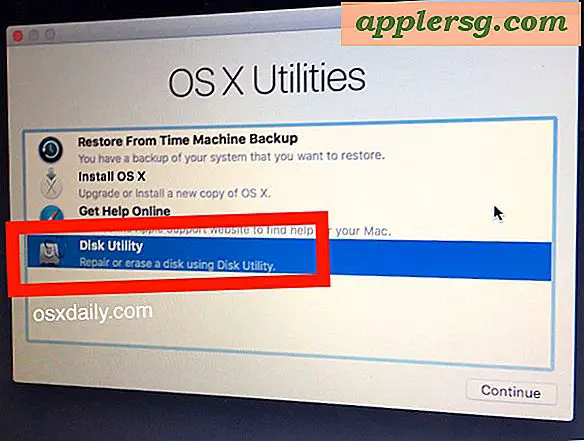




Det er det, OS X El Capitan vil utføre en fersk installasjon på et nå tomt harddiskvolum som du nettopp har formatert. Å fullføre en ny installasjon av OS X 10.11 kan ta en stund, så vær forberedt i minst 30 minutter til flere timer, avhengig av hastigheten på stasjonene som er i bruk.

Når du er ferdig, vil OS X El Capitan starte opp i en helt ny, ren installasjon, som går gjennom den første OS X-oppsettprosessen på Mac som om Macen var helt ny. Ingen filer, ingen data, ingenting vil være på Mac, med unntak av hva som følger med OS X El Capitan, det er en ren installasjon for.
Nå er du klar til å manuelt flytte filer og data tilbake til Mac, eller starte som ny med ingenting på Mac, hva som helst for deg.